iPhone 6の発売日!FaceTime設定方法
iphone6発売日予定日
発売日予想:2014年9月19日(金)
予約開始日:2014年9月12日(金)
正式発表日:2014年9月10日(水)
iPhone6の通信料金を四分の一に節約!いよいよ10月スタート
詳しくはコチラ
FaceTime設定方法
iPhone5からFaceTimeの活用頻度が高くなり、iPhone6については
FaceTimeオーディオも含めさらに仕様頻度が高くなると思われます。
そこで現行タイプのiPhoneのFaceTime設定方法を簡単に説明して
おきます。
iPhone6でも大幅に設定方法は変わらないと思いますので慣れて
おいて下さいね(^^)
まず最初に必要なことはFaceTimeとAppleIDを連携させることが
必要です。
FaceTimeを選択します。
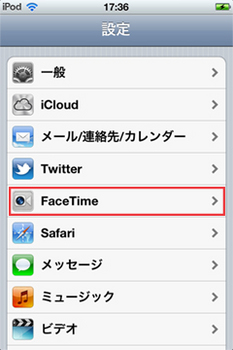
以下のように「Apple ID」と「ビデオ通話着信用の連絡先情報」
同じになっていると思いま
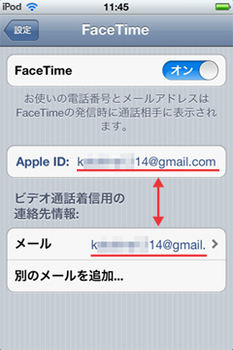
FaceTimeでデバイス(iPad/iPod touch/Mac)を個別で鳴り分けさせる為に、
デバイス毎に個別のメールアドレスを登録します。取りあえず
[別のメールを追加...]をタップします
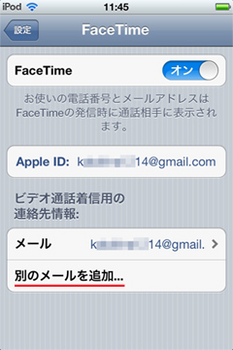
登録したいメールアドレスを入力します。
[apple.com]からメールが届きますので、携帯アドレスの場合は先に
ドメイン指定受信などを行っておいて下さい。
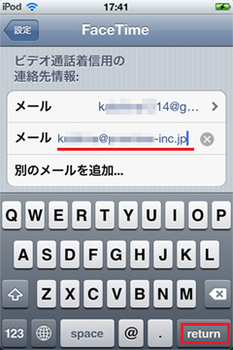
新しいアドレスを入力し、[return]キーを押すと、メールアドレスに
確認メールが届きます。
本文中に記載されている確認用URLをクリックすると登録が完了です。
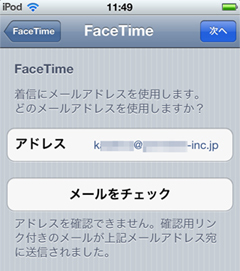
左上の[FaceTime]ボタンで前画面に戻るとビデオ通話着信用の
連絡先情報が2つに増えて、下部に[発信者ID]の項目が増えています。
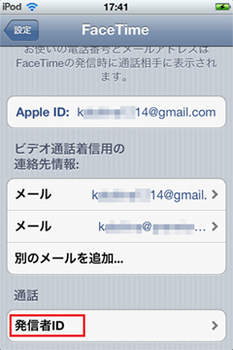
発信者IDをタップしてApple IDではない方のアドレスをタップすれば
FaceTimeと紐づいたメールアドレスが変更になり、同じApple ID同士
でもビデオ会話が可能になります。
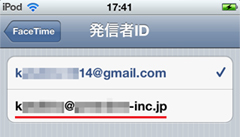
スポンサーリンク
タグ:FaceTime
2014-07-02 20:44
nice!(0)
コメント(0)
トラックバック(0)



コメント 0